چگونه ردپای خود را از کامپیوتر قرضی پاک کنیم؟

احتمالاً بارها شده که به استفاده از لپتاپ یا کامپیوتر شخص دیگری نیاز پیدا کردهاید و بعد از آن میخواستید تمام ردپای خود را پاک کنید. این موضوع برای کامپیوترهای دیگر مکانها مانند کافینتها هم صدق میکند، اما چگونه میتوانیم ردپای خود را بهطور کامل از کامپیوتر قرضی پاک کنیم؟ در ادامه ترفندها و راهحلهایی برای این موضوع مطرح میکنیم.
وبگردی بی سروصدا
اگر میخواهید در کامپیوتر قرضی وبگردی کنید، بهترین کار برای به جای نگذاشتن ردپا، بهرهگیری از حالت ناشناس (private) مرورگرهای مختلف است. همچنین با فعال کردن این حالت، میتوانید بدون اختلال در اکانتهای شخص موردنظر، وارد محیط اکانت خود شوید.
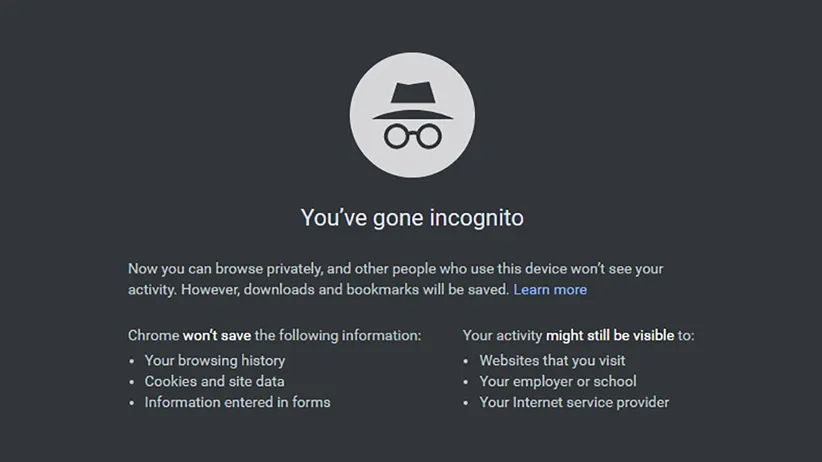
برای افرادی که با این ویژگی آشنایی ندارند، باید بگوییم که حالت private یا incognito به شما اجازه میدهد که بدون به جای گذاشتن ردپا، در مرورگر وبگردی کنید؛ این یعنی هیچ دادهای از فعالیتهای شما در مرورگر باقی نمیماند. برای بهرهگیری از این قابلیت مفید، در منوی گوگل کروم گزینه New incognito window، در منوی فایرفاکس گزینه New Private Window، در منوی مایکروسافت Edge گزینه New InPrivate window و در سافاری هم در بخش File میتوانید گزینه New Private Window را انتخاب کنید.
در ضمن باید خاطرنشان کنیم که اگرچه در این حالت جزئیات فعالیتها ذخیره نمیشود، ولی فایلهای دانلودی و بوکمارکها پاک نمیشوند و به همین خاطر برای بهرهگیری در این حالت باید مراقب این موضوع باشید. با وجود اینکه این موضوع واضح است، ولی بهتر است بگوییم که سایتهای موردنظر اطلاعات مربوط به ورود شما را حذف نمیکنند و به همین خاطر اگر از اکانت مشترک با یک نفر دیگر استفاده میکنید، باید مراقب این موضوع باشید زیرا مثلاً میتواند به تاریخچه جستجوهای شما دسترسی داشته باشد.
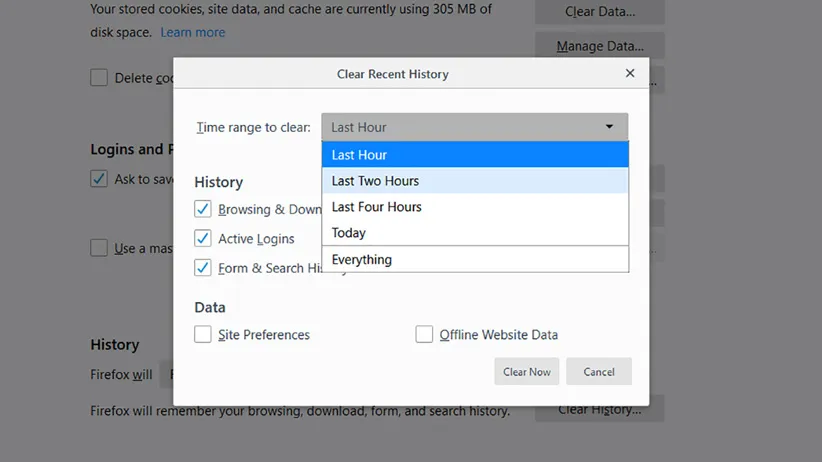
اگر هم در مرورگر کامپیوتر قرضی بعد از کمی استفاده متوجه شدید که در حالت ناشناس قرار ندارید، بهراحتی میتوانید اطلاعات ثبت شده از فعالیتهای خود را پاک کنید. برای این کار، در مرورگر کروم از بخش منو گزینهی Settings سپس Advanced و بعد Clear browsing data را انتخاب کنید. در فایرفاکس، از بخش منو به Privacy & Security سپس Clear History مراجعه کنید.
در مایکروسافت اج برای پاک کردن تاریخچه استفاده باید از قسمت منو گزینهی Settings را پیدا کنید و بعد از کلیک بر Privacy & security گزینه Choose what to clear را انتخاب کنید. در سافاری هم در بخش منو میتوانید به Preferences و بعد Privacy و در نهایت Manage Website Data سر بزنید.
بیشتر بخوانید: ترفندهایی برای استفاده حرفهای از بوکمارک مرورگرها
حذف تاریخچه فعالیت در کامپیوتر قرضی
بیشتر برنامهها و خود سیستمعاملهای ویندوز و macOS، بهنوعی تاریخچهی فعالیت کاربران را ثبت میکنند. به همین خاطر اگر از برنامههای مختلفی استفاده کردهاید و با سیستمعامل کارهای متعددی انجام دادهاید، بهتر است ردپای خود را قبل از تحویل دادن کامپیوتر قرضی پاک کنید.
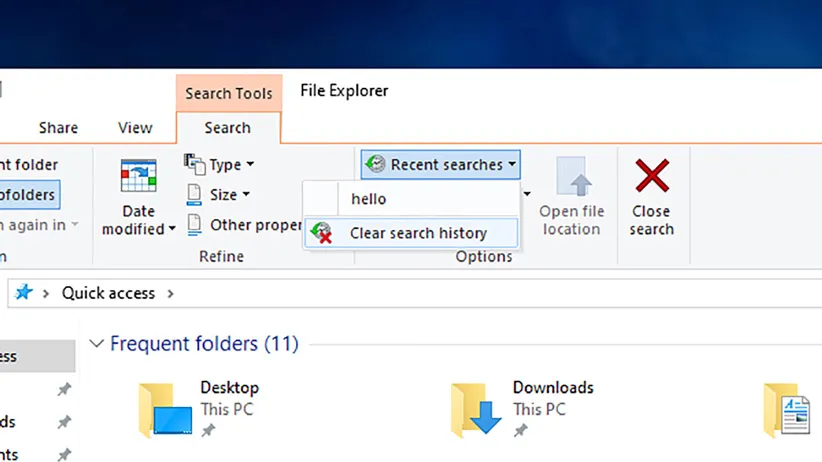
در File Explorer ویندوز، در بخش فوقانی به تب Search مراجعه کنید (با کلیک کردن بر بخش جستجو در سمت راست بخش بالایی) و با کلیک بر گزینه Recent searches میتوانید جدیدترین جستجوهای انجام شده را مشاهده کنید و برای پاک کردن هم میتوانید از گزینه Clear search history بهره ببرید. اگر هم میخواهید جستجوهای نوار وظیفه را حذف کنید، در بخش جستجوی آن بر آیکون منو کلیک کنید و سپس Search settings و در نهایت Permissions & History را انتخاب کنید.
فایلهای باز شده در کامپیوتر بهصورت پیشفرض در بخش Quick access برنامه File Explorer ویندوز پدیدار میشود. اگر نمیخواهید چنین اطلاعاتی نمایش داده شود، در سمت چپ بر عنوان Quick access راستکلیک کنید و بعد از انتخاب Options در تب General باید بر دکمه Clear کنار Clear File Explorer history کلیک کنید.
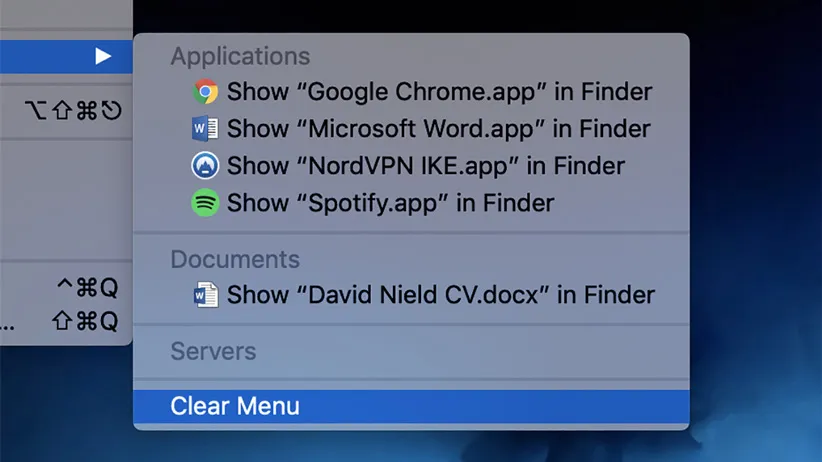
پاک کردن تاریخچه استفاده در کامپیوتر قرضی مبتنی بر macOS به این راحتیها نیست ولی میتوان کارهایی را انجام داد. با مراجعه به منو Apple بر گزینههای Recent Items و سپس Clear Menu کلیک کنید و در Finder هم ابتدا بر Go کلیک کنید و در نهایت گزینههای Recent Folders و Clear Menu را انتخاب کنید.
اگر از کامپیوتر قرضی استفاده میکنید و نمیخواهید ردپایی به جا بگذارید، بهتر است فایلی در آن ذخیره نکنید و در صورت انجام این کار، آنها را بهصورت کامل پاک کنید. در ویندوز با فشردن کلیدهای Shift و Delete، فایل مذکور بهصورت کامل پاک میشود. در macOS برای این کار کلیدهای Option+Cmd+Backspace را بفشارید.
بیشتر بخوانید: ۱۵ فرمان کاربردی CMD که تمام کاربران ویندوز باید بدانند
دیگر برنامهها
مطمئناً در رابطه با این موضوع نمیتوان راهحلهای مربوط به تمام برنامهها را مطرح کرد ولی برای بیشتر آنها میتوان کارهای ثابت و مشخصی را انجام داد که با این کارها تا حد زیادی ردپای کاربر پاک میشود. بهعنوان مثال برای فتوشاپ، غیر از حذف فایلهای ذخیره شده، بر File و بعد Open Recent کلیک کنید و در نهایت Clear Recent File List را انتخاب کنید. بیشتر برنامهها از چنین ابزاری بهره میبرند که با کمی جستجو میتوانید آنها را پاک کنید.
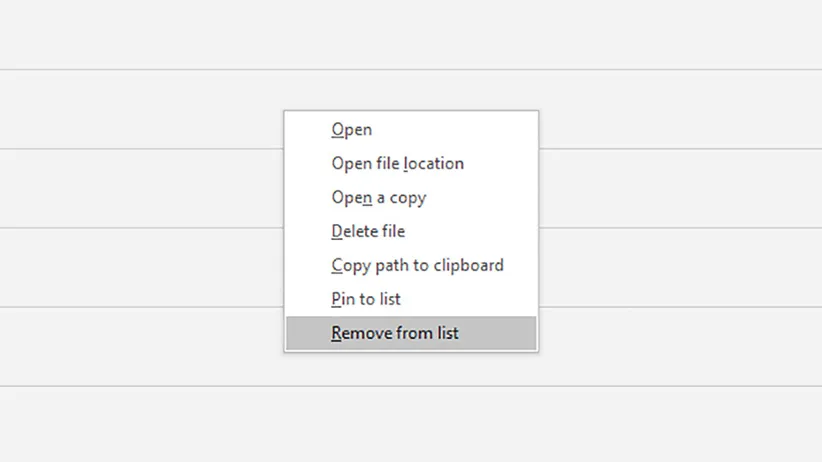
البته این موضوع را به خاطر داشته باشید که همیشه انجام چنین کاری امکانپذیر نیست. بهعنوان مثال اگر در کامپیوتر قرضی از اکانت اسپاتیفای طرف موردنظر استفاده کنید، شخص مذکور به تاریخچه استفاده شما دسترسی خواهد داشت. اگر هم مشکلی با باقی ماندن تاریخچه سایتهایی مانند جیمیل، توییتر و دیگر سایتها ندارید، حتماً به خاطر داشته باشید که قبل از تحویل دادن کامپیوتر، از اکانت خود بهطور کامل بیرون بیایید
. اگر هم از جمله افرادی هستید که به ناچار باید از کامپیوترهای مختلفی استفاده کنید، توصیه میکنیم که نسخه پرتابل برنامههای موردنظر را در یک فلش مموری قرار دهید. با این کار، تمام اپلیکیشنها و دادههای آنها در فلش مموری قرار میگیرد و به همین خاطر دیگر ردپای چندانی در کامپیوتر قرضی باقی نمیماند. خوشبختانه در این زمینه سایتهای زیادی برای ارائهی برنامههای پرتابل وجود دارد که از بین آنها میتوانیم به Portable Freeware و PortableApps اشاره کنیم.
بیشتر بخوانید: ویندوز ۳۲ بیتی و ۶۴ بیتی چه تفاوتهایی دارند؟
منبع: Gizmodo

